Met ingebouwde aangepaste lijsten kunt u gegevens op de dagen van de week of maanden van het jaar sorteren. Het is ook mogelijk om uw eigen aangepaste lijst te maken om op andere kenmerken te sorteren als de items niet goed alfabetisch kunnen worden gesorteerd. Denk bijvoorbeeld aan kenmerken als hoog, gemiddeld, laag of S, M, L, XL.
Met aangepaste lijsten kunt u dit werkblad sorteren op levertijd(maand) of op prioriteit.
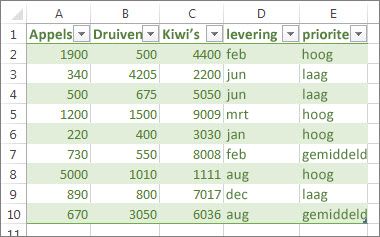
Op de dag-van-de-week of de maand-van-het-jaar sorteren met een ingebouwde aangepaste lijst
Volg deze stappen:
-
Selecteer de kolommen die u wilt sorteren.
Opmerking: Voor de beste resultaten moet elke kolom een koptekst hebben.
-
Klik op het lint op gegevens > sorteren.
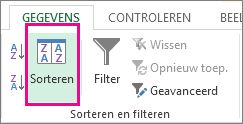
-
In het pop-upvenstersorteren, in de vervolgkeuzelijst sorteren op kiest u de kolom waarop u wilt sorteren.
Als u bijvoorbeeld het vorige voorbeeld opnieuw wilt sorteren op leveringsdatum, kiest u onder Sorteren op de optie levering.
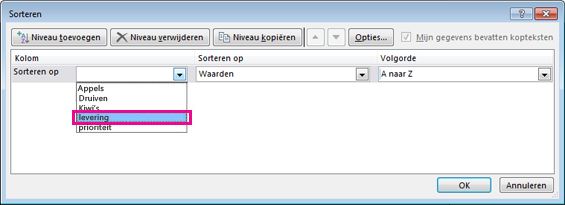
-
In de vervolgkeuzelijstvolgorde selecteert uaangepaste lijst.
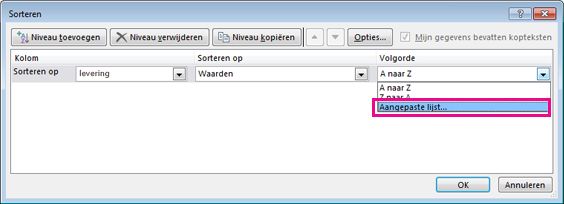
-
Selecteer in het dialoogvenster Aangepaste lijsten de gewenste lijst en klik vervolgens op OK om het werkblad te sorteren.
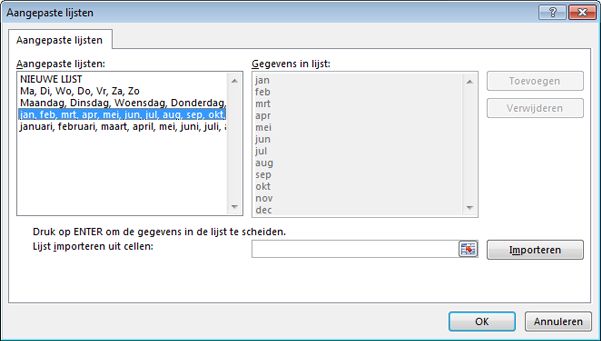
Uw eigen aangepaste lijst maken
Volg deze stappen om uw eigen aangepaste lijst te maken voor sorteren:
-
Typ in een kolom van een werkblad de waarden waarop u wilt sorteren. Rangschik ze in de volgorde waarin u deze wilt sorteren, van boven naar beneden. Bijvoorbeeld:

-
Selecteer de cellen in deze lijst en klik vervolgens op Bestand > Opties > Geavanceerd.
-
Schuif naar beneden, naar de sectie algemeen en klik op aangepaste lijsten bewerken...
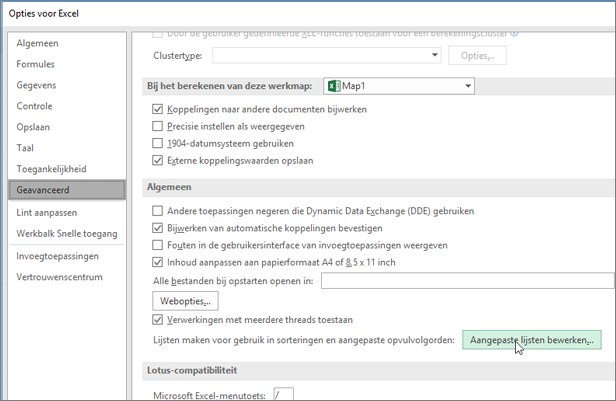
-
Klik in het vak Aangepaste lijsten op Importeren.
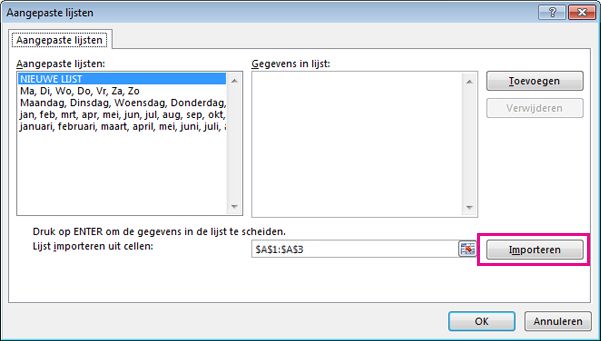
Tip: Bij een korte lijst, zoals een lijst met de kenmerken hoog, gemiddeld en laag, is het wellicht sneller om deze rechtstreeks in het vak Gegevens in lijst te typen in het vak Aangepaste lijsten.
Meer hulp nodig?
U kunt altijd uw vraag stellen aan een expert in de Excel Tech Community of ondersteuning vragen in de Communities.










